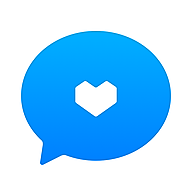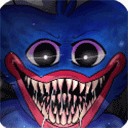如何将360小水滴摄像头与手机连接
作者:佚名 来源:未知 时间:2024-11-11

随着科技的进步,智能家居设备逐渐进入千家万户,其中360小水滴摄像头作为一款受欢迎的家用监控设备,以其高清画质、智能监控和简易操作等特点,受到了广大用户的青睐。然而,许多用户在初次使用时,可能会遇到如何将360小水滴摄像头与手机连接的问题。本文将详细介绍如何通过手机连接360小水滴摄像头,并提供一些常见问题的解决方法。

一、准备工作

在开始连接之前,我们需要确保具备以下物品和条件:
1. 设备清单:确认包装盒内包含360小水滴摄像头、电源适配器、安装支架、螺丝包和说明书。
2. 安装工具:根据需要,准备好螺丝刀和电钻(如需打孔安装)。
3. 网络条件:确保家庭Wi-Fi网络正常,且密码输入无误。
4. 手机应用:下载并安装360智能家居App,并完成注册和登录。
二、安装摄像头
1. 选择安装位置:选择一个合适的安装位置,确保摄像头能够覆盖你想要监控的区域,并避免阳光直射和逆光。
2. 安装支架:使用螺丝刀和电钻(如需打孔),将安装支架固定在墙上或天花板上。
3. 安装摄像头:将摄像头安装在支架上,并确保摄像头稳定且不会晃动。
4. 连接电源:将电源适配器连接到摄像头,并将另一端插入插座。此时,摄像头的指示灯应亮起。
三、连接摄像头与手机
1. 打开App:在手机上打开360智能家居App,点击右上角的“+”号,选择“添加设备”。
2. 选择摄像头类型:在添加设备页面,选择你想要连接的摄像头类型,即360小水滴摄像头。
3. 开始连接:查看摄像头绿灯是否亮起,如果亮起,则点击“开始连接”。
4. 长按设置按钮:长按摄像头上的设置按钮,直到有声音响起。在App中点击“已听到提示音”。
5. 选择Wi-Fi并输入密码:在App中选择你的家庭Wi-Fi网络,并输入正确的密码。此时,将手机靠近摄像头,以确保信号稳定。
6. 完成连接:根据App的提示,完成连接过程。连接成功后,你可以在App中查看摄像头的实时画面,并进行相关设置。
四、常见问题与解决方法
1. 摄像头无法连接Wi-Fi
确保你的家庭Wi-Fi网络正常,且密码输入正确。
尝试将摄像头与路由器之间的距离拉近,以减少信号干扰。
重启摄像头和手机,再次尝试连接。
2. 画面不清晰
检查摄像头镜头是否干净,如有灰尘或污渍,请使用柔软的布轻轻擦拭。
调整摄像头的角度和位置,以获得更清晰的画面。
确保摄像头的焦距已调整至最佳状态。
3. 无法在App中查看实时画面
确保你的手机与摄像头已成功连接,并检查App版本是否为最新。
尝试重新启动手机或重新安装App。
检查摄像头是否已连接到正确的Wi-Fi网络。
4. 摄像头无法正常工作
检查电源适配器是否插好,以及插座是否正常工作。
尝试重启摄像头,查看是否恢复正常。
如问题依然存在,请联系售后服务进行处理。
五、使用技巧与注意事项
1. 定期清理镜头:为了保持画面清晰,建议定期清理摄像头镜头上的灰尘和污渍。
2. 设置移动侦测:在App中开启移动侦测功能,当摄像头检测到移动物体时,会向你的手机发送警报通知。
3. 调整监控范围:根据实际需求,调整摄像头的监控范围和角度,以获得最佳的监控效果。
4. 保护隐私:在安装摄像头时,请确保不会侵犯他人的隐私权。同时,在查看实时画面时,也要注意保护自己和家人的隐私。
5. 更新软件:定期检查并更新360智能家居App和摄像头的固件版本,以获得更好的性能和安全性。
六、高级功能与扩展应用
1. 云存储:在App中购买云存储服务,可以将摄像头的录像保存在云端,方便随时查看和回放。
2. 智能联动:360小水滴摄像头可以与其他智能家居设备进行联动,如与智能门锁、智能灯泡等设备配合使用,实现更加智能化的家居控制。
3. 多人共享:在App中设置多人共享功能,可以将摄像头的监控画面分享给家人或朋友,共同关注家庭安全。
4. 远程查看:无论你身在何处,只要有网络连接,就可以通过手机App远程查看摄像头的实时画面和录像回放。
七、结语
通过以上步骤和技巧,相信你已经
- 上一篇: 如何注册YY账号?
- 下一篇: 如何应对女朋友强烈的情感或生理需求?